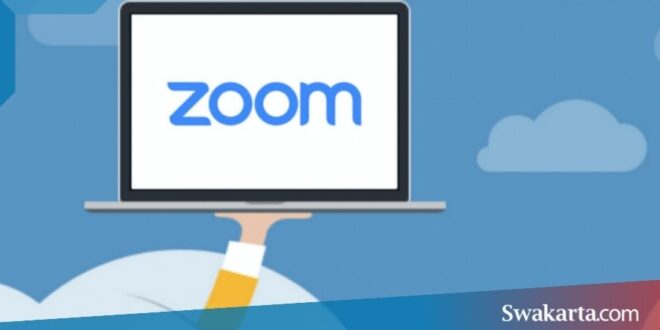Daftar isi
Cara Mengganti Nama di Zoom Menggunakan Komputer dan Ponsel
Swakarta.com – Cara Mengganti Nama Di Zoom – Pada masa pandemi ini, Zoom sudah menjadi salah satu aplikasi yang populer digunakan untuk meeting atau rapat online. Aplikasi video conference ini memiliki banyak fitur dan mudah digunakan. Selain fitur video call.
Zoom juga dapat share screen yang sangat berguna untuk melakukan presentasi online. Jika kamu secara teratur beralih antara panggilan Zoom pribadi dan profesional, kamu mungkin juga ingin menggunakan nama yang berbeda untuk jenis panggilan yang kamu juga ikuti.
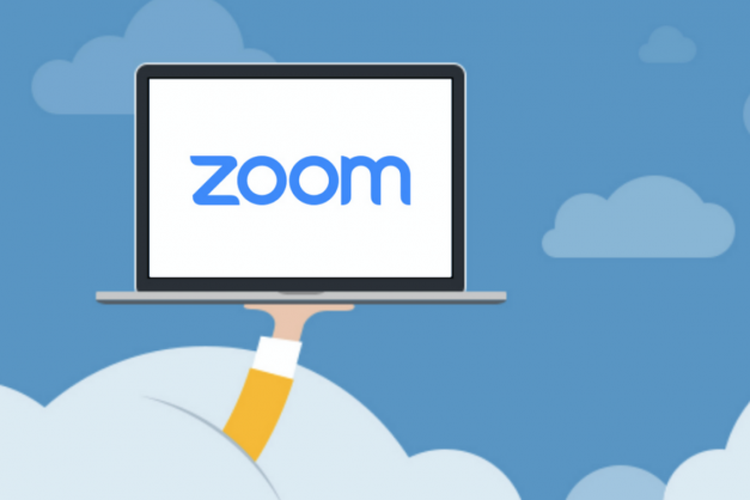
Cara Mengubah Nama Di Aplikasi Zoom Melalui Hp Dan PC.
Berikut ini adalah langkah-langkah yang harus kamu lakukan untuk mengubah nama pada tampilan zoom di laptop atau komputer kamu. Buka aplikasi Zoom :
- Langkah awal yaitu Klik icon foto profil di atas kanan, lalu klik settings.
- kemudian Klik profile.
- lalu Klik edit my profile.
- Klik edit di samping nama kamu. Kamu sangat diperlukan untuk masuk ke akun Zoom melalui browser terlebih dahulu.
- Ubah nama di bawah Display Name Tampilan ke nama pilihan kamu.
- Gulir ke bawah dan klik Save Changes.
- Nama kamu sekarang telah berhasil diubah di semua meeting.
- Apabila ingin mengubah nama pada zoom anda saat sedang rapat, maka caranya sedikit berbeda Ketika mengubah nama sebelum bergabung dalam rapat.
Cara Mengganti Nama Di Aplikasi Zoom Saat Rapat
Berikut adalah cara mengubah nama pada tampilan Zoom selama rapat di Laptop. Catatan: Bergantung pada bagaimana rapat diatur, Kamu mungkin perlu menunggu host untuk menyetujui perubahan nama Kamu.
- Kamu bisa Buka aplikasi Zoom. kemudian bergabung dalam rapat.
- kemudian Pilih Participants. lalu Arahkan kursor ke nama kamu pada daftar peserta.
- lalu Klik More lalu rename Kemudian Masukkan nama yang kamu inginkan lalu klik rename.
- Dan Sekarang tampilan nama kamu sudah berubah dalam rapat.
 Warta Berita Terkini Kumpulan Berita dan Informasi dari berbagai sumber yang terpercaya
Warta Berita Terkini Kumpulan Berita dan Informasi dari berbagai sumber yang terpercaya